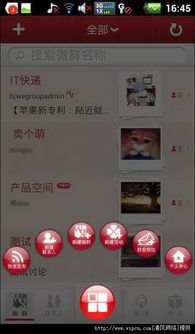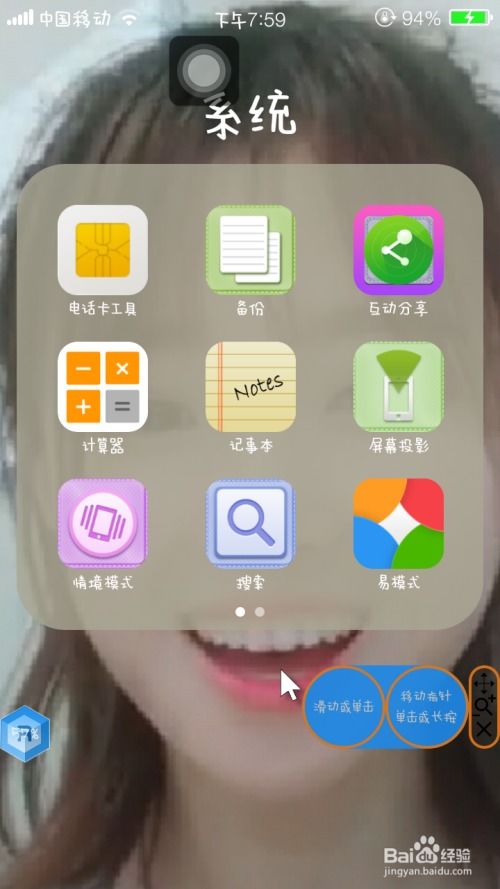电脑怎么更换安卓系统,电脑上安装安卓系统的详细步骤解析
时间:2025-01-22 来源:网络 人气:
你家的老电脑是不是已经闲置好久了?别急着扔掉,今天就来教你怎么给它换上全新的安卓系统,让它重获新生,继续陪伴你度过欢乐时光!
一、为何要让电脑换上安卓系统?
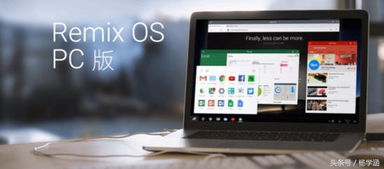
想象你家的电脑屏幕大,反应快,却只能用来打字和浏览网页,是不是有点浪费呢?而安卓系统,那可是手机上的大热门,功能强大,应用丰富,换上它,你的电脑瞬间就能变身成为游戏机、办公助手、娱乐中心!
二、准备工作
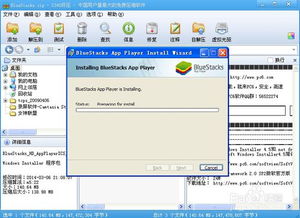
1. 下载系统映像:首先,你得去网上找一个适合你电脑的安卓系统。这里推荐凤凰安卓系统x86版,它支持电脑上的显卡、声卡、网卡、键盘、鼠标,用起来非常方便。系统文件大小大约637.9M,下载地址自行百度。
2. 制作安装U盘:找一个4G以上的U盘,将下载好的系统映像(iso文件)写入U盘。你可以用UltraISO这样的软件来完成这个任务。
三、安装步骤
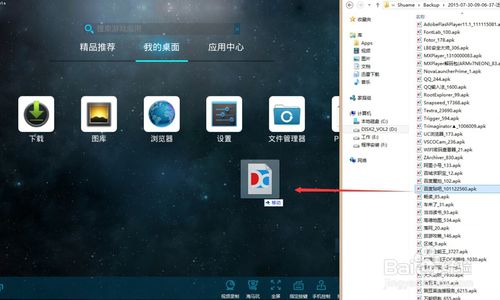
1. 硬盘分区:将制作好的系统U盘插入电脑,开机时按F12选择U盘启动。在启动界面上选择“Installation Phoenix OS to Harddisk”,然后回车。
2. 安装系统:接下来,系统会自动进行分区和格式化硬盘。请注意,这个过程会删除硬盘上的所有数据,所以请务必提前备份好重要文件。
3. 完成安装:等待系统安装完成,重启电脑,你就能看到全新的安卓系统界面了!
四、安装后的设置
1. 设置网络:打开设置,连接到无线网络或插入网线,让电脑上网。
2. 安装应用:在应用商店里下载你喜欢的应用,比如游戏、办公软件、视频播放器等。
3. 个性化设置:你可以根据自己的喜好,设置桌面背景、字体、主题等。
五、注意事项
1. 兼容性问题:虽然安卓系统在电脑上运行得很好,但有些应用可能因为硬件兼容性问题而无法正常运行。
2. 数据安全:在安装新系统之前,一定要备份好重要数据,以免丢失。
3. 系统更新:定期检查系统更新,确保电脑安全稳定运行。
六、
通过以上步骤,你就可以轻松地将电脑换上安卓系统了。让你的老电脑焕发新生,继续陪伴你度过欢乐时光吧!记得,安装新系统之前,一定要做好备份工作哦!
相关推荐
教程资讯
教程资讯排行